Nem og hurtig Android Root-guide

Efter at have rootet din Android-telefon har du fuld systemadgang og kan køre mange typer apps, der kræver root-adgang.
Har du nogensinde set et menneske blive yngre for hver dag, der går? Ingen? Jamen det er sandt! Og det samme for gadgets! Du vil næppe finde nogen gadget, der kører glattere ved brug.
Men har du nogensinde spekuleret på, hvorfor er det sådan? Hvis vi taler om computere, arbejder de langsomt, fordi de også har fået data og skrammel. Ligeledes bliver Android-enheder også inficeret med cache og fungerer derfor mærkeligt.
Hvad er cache på Android-enheder?
Cachedata er kopien af originale data, der er gemt i telefonens hukommelse for hurtigere adgang. Kort sagt, det er en automatiseret sekundær kopi af data, der er oprettet til problemfri funktion. For eksempel, hver gang du surfer på internettet, opretter din telefon en cache-fil for alle websider, du besøger. Hvis du nu besøger siden igen, vil hjemmesiden indlæses på kortere tid. Dette sker, fordi din telefon allerede har en cache til den pågældende webside. Her er hurtige tips til at rydde cache på Android-telefon.
Læs også: Top 10 Android-renseapps
Hvordan cache data er et rod for Android-enheder?
Selvom cache bliver oprettet for jævn drift, men dens ophobning hæmmer driften af en Android-telefon. Ligesom en pludselig dråbe kirsebærblommer under et kirsebærtræ kan få en person til at falde ned, ville rigelig cache også få en Android-telefon til at halte.
Fremover oprettes cachen til alle gode formål, men dens rigelighed ødelægger hele ideen.
Læs også: Top 10 batterispareapps til Android
Hvordan rydder man cache fra Android-telefoner?
Android-telefoner opretter cache hovedsageligt fra apps, når de bruges. Disse kan slettes på to måder. Her går de-
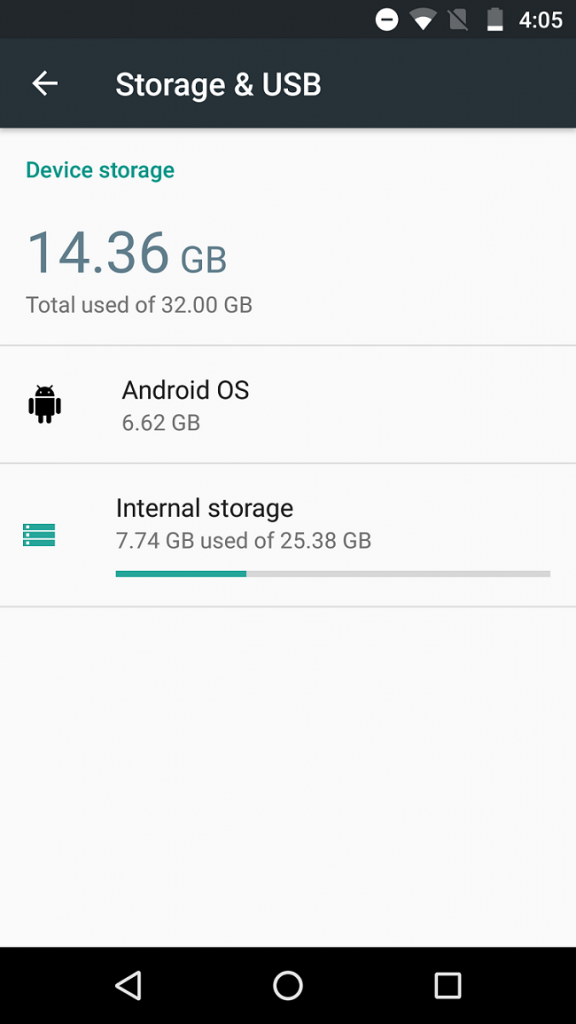
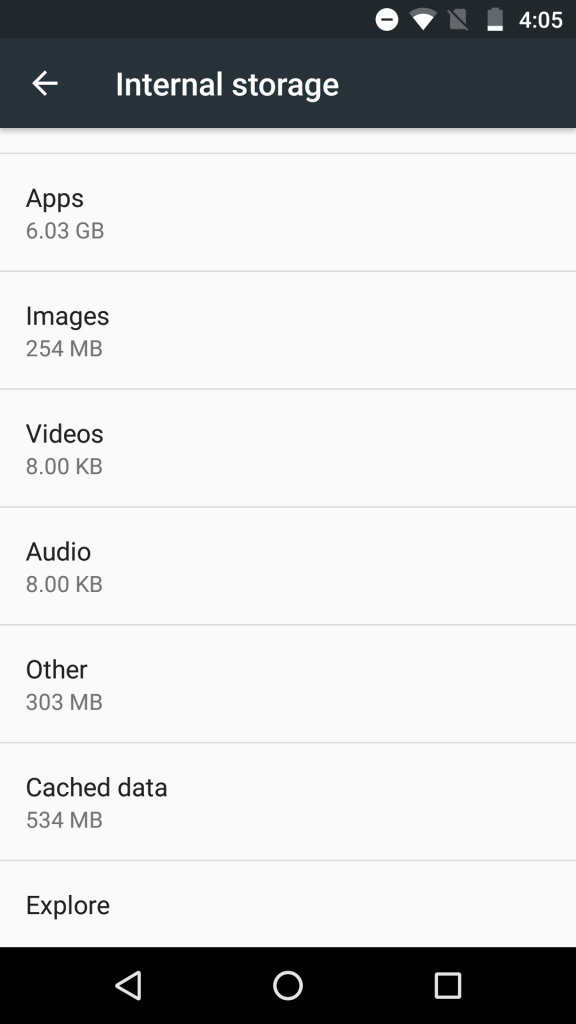
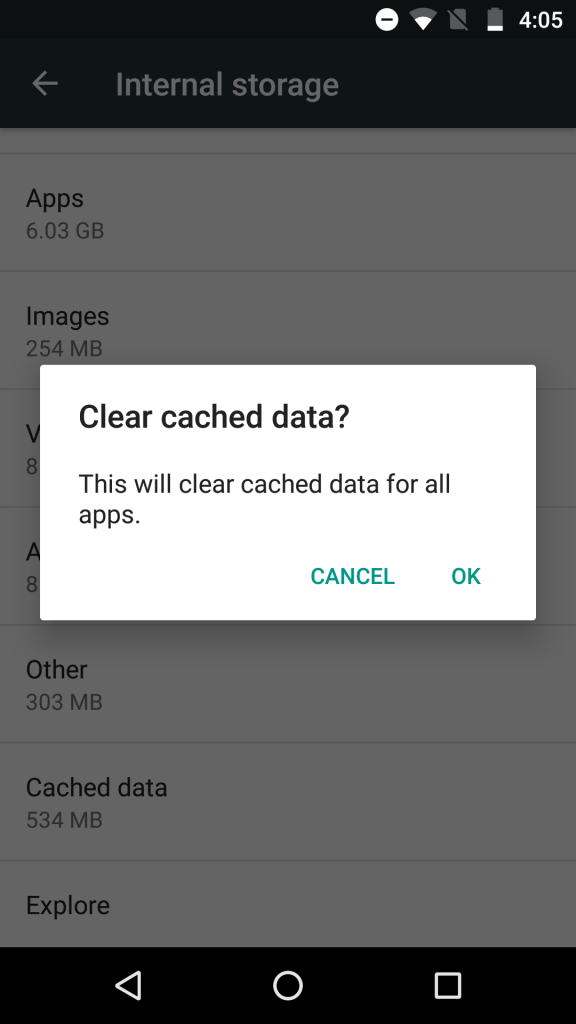
Læs også: Fremskynd langsom Android-telefon
Brug appen til at rydde cache på Android
Cache har været sådan et problem, at specielle apps er blevet designet til at fjerne dem. Blandt de forskellige tilgængelige muligheder vil vi liste tre bedste cache-oprydningsapps, som ville gøre arbejdet for dig. Find dem nedenfor.

Det er en renere app, som renser junk og cachelagrede filer fra en Android-enhed. I stedet for at lede efter cachelagrede data for hver app manuelt, kan du vælge denne app. Det er et enkelt tryk junk cleaner fjerner de cachelagrede filer på ingen tid.
Bortset fra dette hjælper appen også med at booste telefonen, administrere apps og andre data, sparer batteri med sin Battery Saver og fremskynder spil med Game Booster. Download appen for at nyde alle disse fordele.
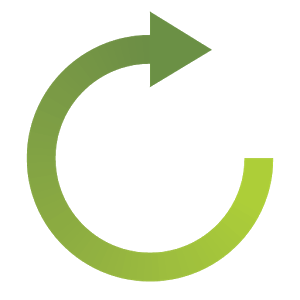
App Cache Cleaner er en anden cache-oprydningsapp til Android-brugere.
Appen renser al cache oprettet af app på Android-enhed. Nogle af de smarte funktioner i appen inkluderer en trykrensning og planlagt automatisk rengøring. Appen er udviklet af Apex App Tools og er blevet bedømt med 4,4 stjerner i Play Butik.
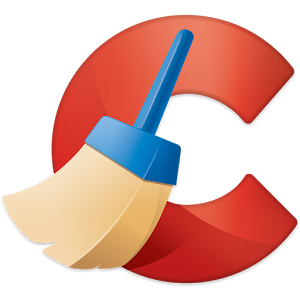
CCleaner rydder også cache på Android-telefon. Udviklet af Piriform Tools gør appen også hurtigere og sletter alle logfiler. Appen er praktisk og pålidelig. Brugere har bedømt appen med 4,4 stjerner i Google Play Butik.
Lad ikke cachen ødelægge din telefons glatte drift. Vælg den bedste app, og slip af med rigelige cachelagrede filer fra din Android-enhed. Gendan måske også lagerplads.
Efter at have rootet din Android-telefon har du fuld systemadgang og kan køre mange typer apps, der kræver root-adgang.
Knapperne på din Android-telefon er ikke kun til at justere lydstyrken eller vække skærmen. Med et par enkle justeringer kan de blive genveje til at tage et hurtigt billede, springe sange over, starte apps eller endda aktivere nødfunktioner.
Hvis du har glemt din bærbare computer på arbejdet, og du har en vigtig rapport, du skal sende til din chef, hvad skal du så gøre? Brug din smartphone. Endnu mere sofistikeret, forvandl din telefon til en computer for at multitaske lettere.
Android 16 har låseskærmswidgets, så du kan ændre låseskærmen, som du vil, hvilket gør låseskærmen meget mere nyttig.
Android Picture-in-Picture-tilstand hjælper dig med at formindske videoen og se den i billede-i-billede-tilstand, hvor du ser videoen i en anden brugerflade, så du kan lave andre ting.
Det bliver nemt at redigere videoer på Android takket være de bedste videoredigeringsapps og -software, som vi nævner i denne artikel. Sørg for, at du har smukke, magiske og stilfulde billeder, som du kan dele med venner på Facebook eller Instagram.
Android Debug Bridge (ADB) er et kraftfuldt og alsidigt værktøj, der giver dig mulighed for at gøre mange ting, f.eks. finde logfiler, installere og afinstallere apps, overføre filer, roote og flashe brugerdefinerede ROM'er og oprette sikkerhedskopier af enheden.
Med automatiske klik-applikationer behøver du ikke at gøre meget, når du spiller spil, bruger applikationer eller bruger opgaver, der er tilgængelige på enheden.
Selvom der ikke findes nogen magisk løsning, kan små ændringer i, hvordan du oplader, bruger og opbevarer din enhed, gøre en stor forskel i at bremse batterislid.
Den telefon, som mange elsker lige nu, er OnePlus 13, fordi den udover overlegen hardware også besidder en funktion, der har eksisteret i årtier: den infrarøde sensor (IR Blaster).







